컴퓨터에서 iPod 추출하기
USB 케이블을 분리하기 전에 컴퓨터에서 iPod을 추출하는 시점과 방법에 대해 알아봅니다.
다음과 같은 경우에는 컴퓨터에서 USB 케이블을 분리하기 전에 iPod을 추출하지 않아도 됩니다.
iPod touch를 사용하고 있습니다. iPod touch를 추출하지 않아도 됩니다.
'충전 중'이라는 메시지가 표시됩니다.
"연결 해제해도 됩니다."라는 메시지가 표시됩니다.
'음악', '설정' 또는 '기타'를 선택할 수 있는 iPod 주 메뉴가 표시됩니다.
iPod shuffle의 LED 표시등이 황색 또는 녹색으로 켜져 있습니다.
다음과 같은 경우에는 USB 케이블을 분리하기 전에 iPod을 추출해야 합니다.
"연결 해제하지 마십시오."라는 메시지가 표시됩니다.
"연결됨, 연결 해제하기 전에 추출하십시오."라는 메시지가 표시됩니다.
"동기화 진행 중, 잠시만 기다리십시오." 라는 메시지가 표시됩니다.
iPod shuffle의 LED 표시등이 황색으로 깜박입니다.
iTunes에서 iPod에 대해 '디스크 사용 활성화' 옵션을 켰습니다.
iTunes에서 iPod에 대해 '수동으로 음악 및 비디오 관리' 옵션을 켰습니다.
iPod을 추출하는 방법
iTunes에서 iPod을 찾고 확인
iTunes 윈도우의 왼쪽 사이드바에서 추출 icon, or press the Command and E keys on your keyboard.
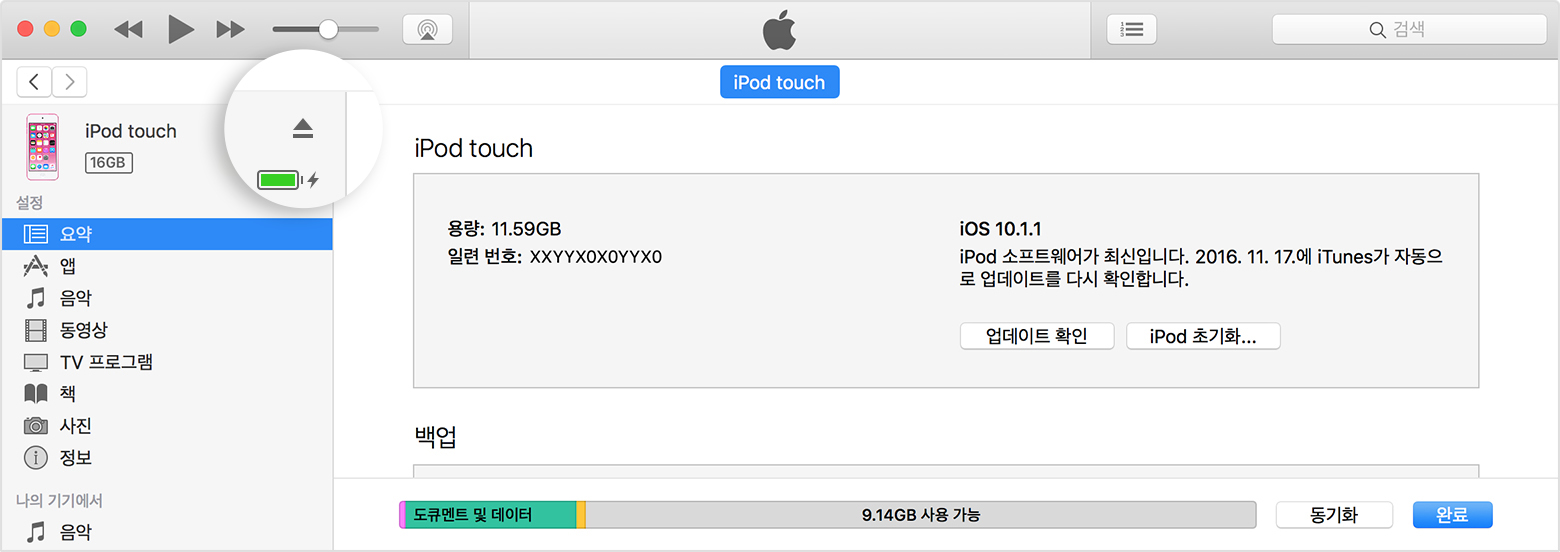
iPod이 추출됩니다.
iPod을 추출할 수 없는 경우
iTunes에서 iPod을 추출할 수 없는 경우 다음 단계를 시도해 봅니다.
Mac
Finder 윈도우를 엽니다.
왼쪽 사이드바의 '기기' 아래에서 iPod 아이콘을 클릭합니다.
컴퓨터 화면 상단에 있는 메뉴 막대에서 파일 > '[iPod 이름]' 추출을 선택합니다.
Windows 7
알림 영역에서 '하드웨어 안전하게 제거 및 미디어 꺼내기' 아이콘을 클릭합니다.
메뉴가 나타나면 iPod을 선택합니다.
Windows 10
검색 상자에 '설정'을 입력한 다음 결과에서 '설정'을 클릭합니다.
'기기'를 클릭합니다.
'연결된 장치'를 클릭합니다.
'기타 장치' 아래에서 iPod을 찾습니다.
'기기 제거'를 클릭한 다음 '예'를 클릭하여 확인합니다.
추가 도움말 얻기
iTunes에서 iPod을 인식하지 못하는 경우 수행할 작업에 대해 알아봅니다
Apple이 제조하지 않은 제품에 관한 정보 또는 Apple의 관리 또는 테스트 대상이 아닌 독립적인 웹 사이트는 권장 또는 보증 없이 제공되는 것입니다. Apple은 타사 웹 사이트 또는 제품에 대한 선택, 성능 및 사용과 관련하여 발생하는 결과에 대해 책임을 지지 않습니다. Apple은 타사 웹 사이트의 정확성 또는 신뢰도에 대해 어떠한 언급도 하지 않습니다. 자세한 내용은 해당 업체에 문의하시기 바랍니다.